- Algunos usuarios de Windows 10 afirmaron que sus PC estaban infectadas con el ransomware Gandgrab.
- Debe realizar un análisis profundo de su PC utilizando una solución de seguridad confiable.
- Habilite la función Protección contra ransomware en su PC para evitar más problemas.
- Realice una restauración del sistema siguiendo nuestra guía paso a paso a continuación.
El ransomware en cualquier forma se encuentra entre los malware más temidos que pueden infectar su PC, y en el artículo de hoy, le mostraremos cómo eliminar completamente el ransomware Gandgrab de su computadora.
¿Cómo eliminar Gandcrab v5 de forma permanente?
- Inicie su PC en modo seguro con funciones de red
- Reinicie la PC en modo seguro con el símbolo del sistema y realice la restauración del sistema
- Habilitar la protección contra ransomware
- Copia de seguridad con regularidad
1. Inicie su PC en modo seguro con funciones de red
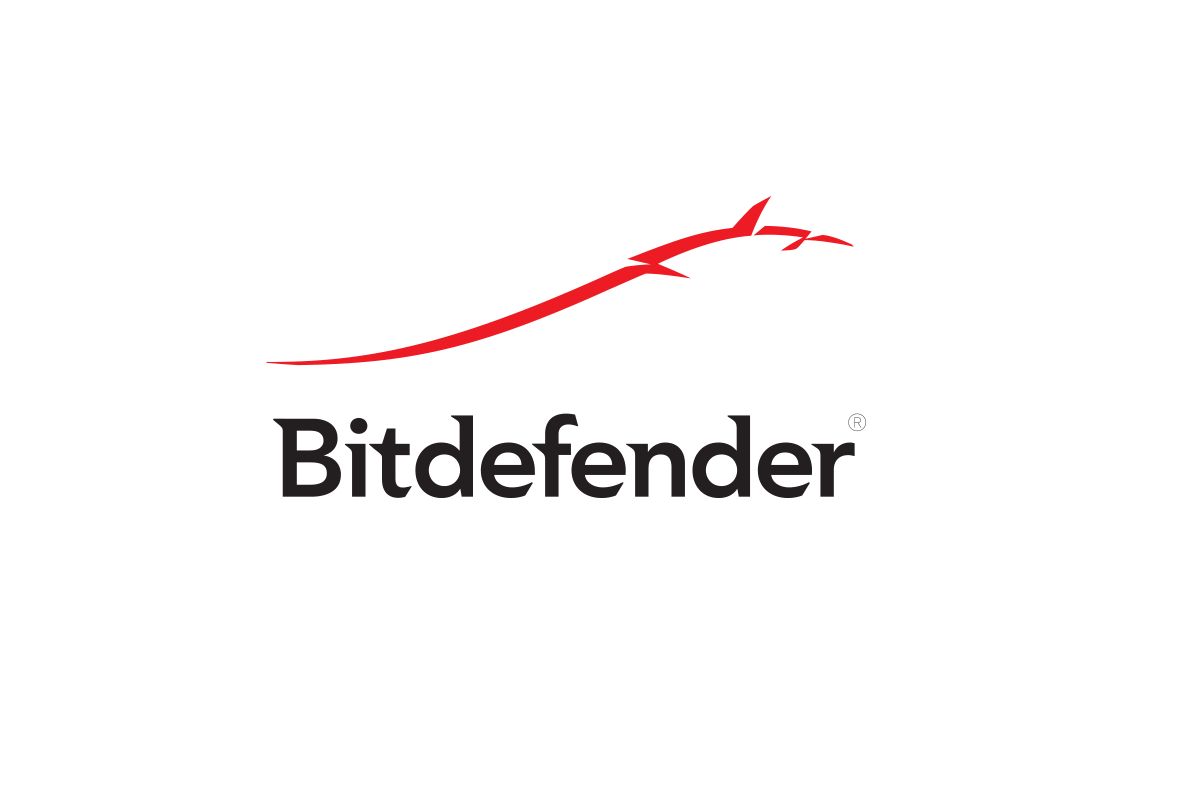
Si desea eliminar el ransomware Gandgrab, puede intentar iniciar su PC en modo seguro siguiendo estos pasos:
- Para ello, haga clic en Comienzo y haga clic en el Energía.
- Ahora, haga clic en Reiniciar mientras se aferraba a la Botón de cambio en tu teclado.
- En la página que se abre, se le pedirá que elija una opción.
- Haga clic en Solucionar problemas > Opciones avanzadas > Configuración de inicio.
- En el Configuración de inicio página, haga clic en el Reiniciar
- Después de que su PC se reinicie, presione el botón Botón F5 en su teclado para ingresar al modo seguro.
- Su PC ahora se ejecutará en Modo seguro con funciones de red.
Luego, inicie sesión en la cuenta que ha sido afectada por el malware Gandcrab. Ahora solo tienes que escanear tu PC con un software antivirus confiable como Bitdefender para eliminar el ransomware.
- Descargar Bitdefender Antivirus
2. Reinicie la PC en modo seguro con el símbolo del sistema y realice la restauración del sistema
Si desea eliminar el ransomware Gandgrab, algunos usuarios sugieren iniciar su PC en modo seguro con el símbolo del sistema y luego realizar una restauración del sistema.
- Haga clic en Comienzo > Ajustes > Actualización y seguridad.
- Haga clic en Recuperación de las opciones de la izquierda.
- Bajo Avanzado puesta en marchaclickea en el Reiniciar ahora
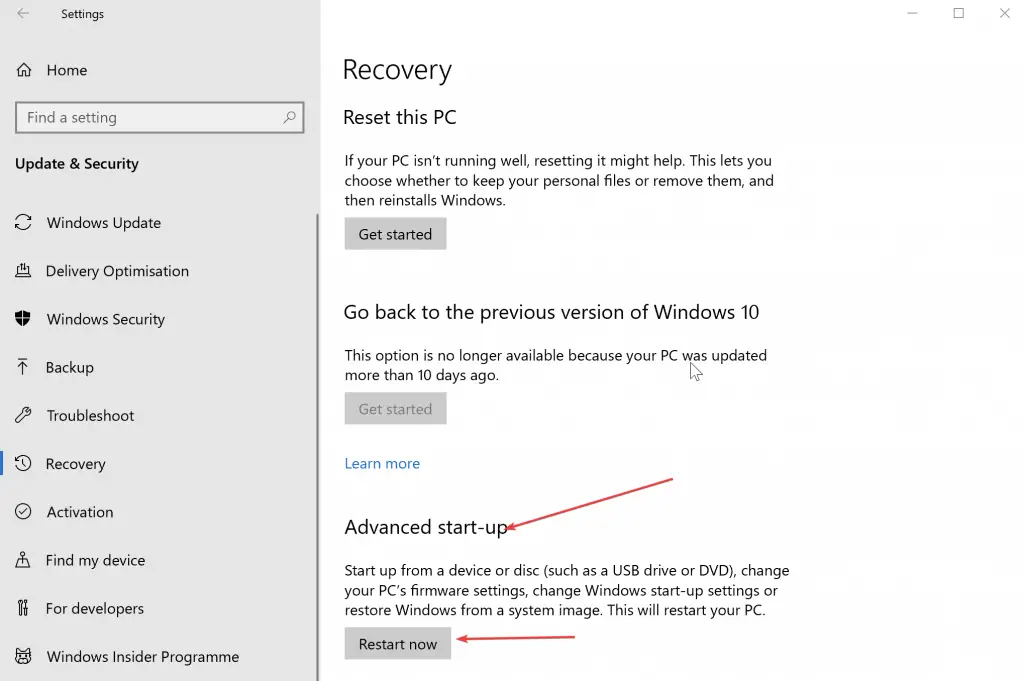
- Navegar a Solucionar problemas > Opciones avanzadas > Configuración de inicio. Ahora haga clic en el Reiniciar botón.
- Cuando su PC se reinicie, seleccione Modo seguro con la opción Símbolo del sistema presionando la tecla del teclado correspondiente.
Una vez que ingrese al modo seguro con el símbolo del sistema, debe hacer lo siguiente:
- Escribe restaurar cd y presiona Ingresar en el símbolo del sistema.
- A continuación, escriba rstrui.exe y presiona Ingresar.
- Esto lanzará el Restauración del sistema ventana. Haga clic en próximo.
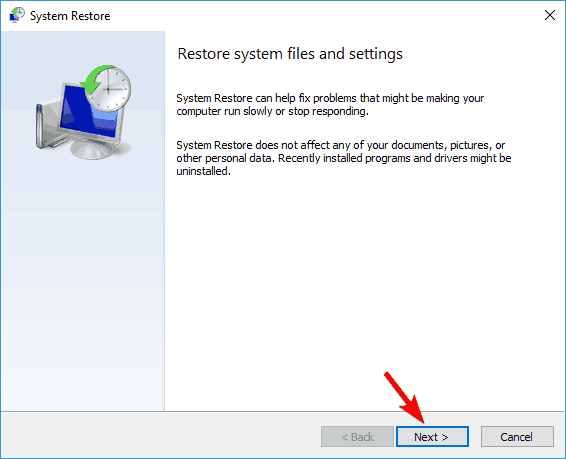
- Seleccione una fecha anterior a la ransomware gandcrab infección y haga clic en próximo.
- Haga clic en Terminar botón. Aparecerá una ventana de confirmación solicitando su permiso para continuar. Haga clic en sí.
- Su PC se reiniciará nuevamente y restaurará todos los archivos y configuraciones de su sistema operativo.
3. Habilite la protección contra ransomware
Esta solución no eliminará el ransomware Gandgrab, pero lo ayudará a proteger su PC en el futuro. Windows 10 tiene una protección contra ransomware incorporada, así que asegúrese de verificar si esta función está habilitada. Puedes hacerlo siguiendo estos pasos:
- Abierto Centro de seguridad de Windows Defender.
- Aquí, haga clic en Protección contra virus y amenazas del menú de la izquierda.
- Clickea en el Protección contra ransomware enlace en la parte inferior.
- En el Protección contra ransomware página, el interruptor de palanca para el Acceso controlado a carpetas debe establecerse en el Sobre posición. Con esa configuración, puede estar seguro de que sus posibilidades de verse afectado por un ransomware como Gandcrab se reducen al mínimo.
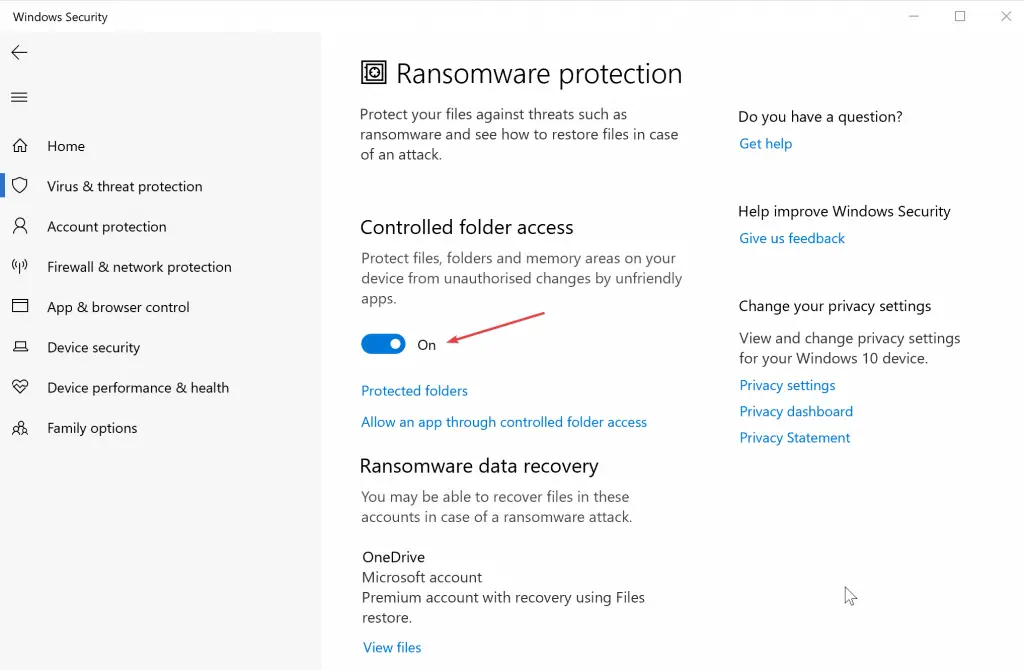
- Mantenga actualizado el Centro de seguridad de Windows Defender.
4. Copia de seguridad con regularidad
De nuevo, esto es algo que todos los usuarios de PC deberían hacer con regularidad. Esta también es la mejor opción si está lidiando con el peor de los casos, que es que su PC se encripte y se vuelva inaccesible para usted. Dadas las circunstancias, es mejor restaurar todos sus datos desde la copia de seguridad más reciente que creó y comenzar de nuevo. Así es como se crea una copia de seguridad utilizando la herramienta integrada de Windows 10 para la misma. Tenga en cuenta que esta solución no lo ayudará a eliminar el ransomware Gandgrab si ya está infectado.
- Haga clic en Comienzo > Ajustes > Actualización y seguridad.
- Haga clic en Respaldo de las opciones de la izquierda.
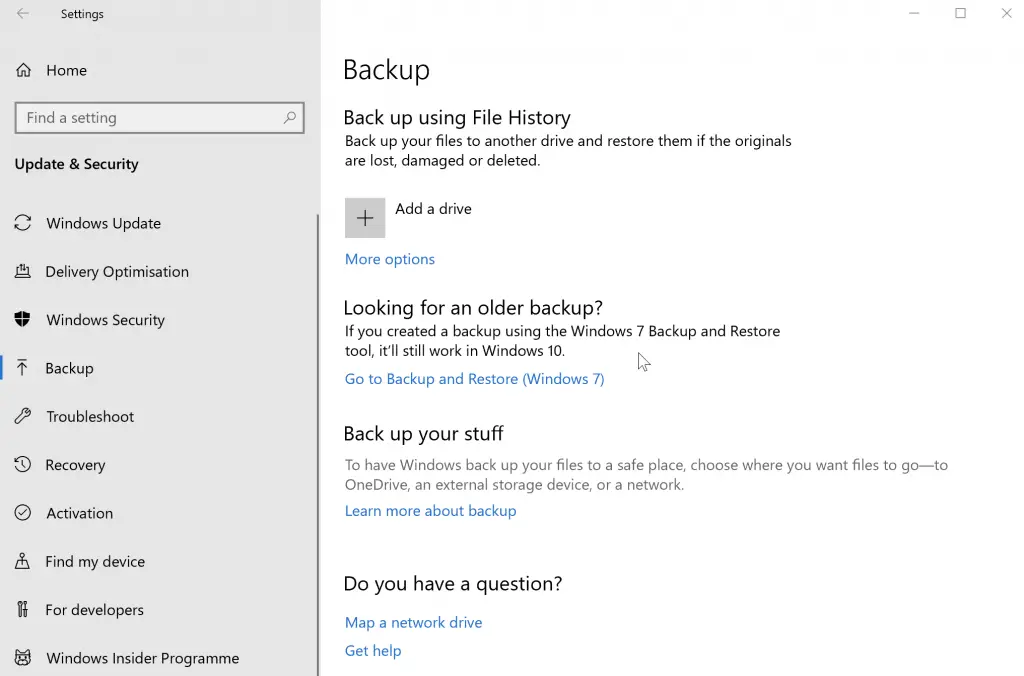
- Bajo Copia de seguridad usando Historial de archivoshaga clic en Agregar una unidad para hacer una copia de seguridad de sus archivos en otra unidad. Siga las instrucciones en pantalla.
Ahí lo tienes, estos son algunos métodos que puedes usar para eliminar el ransomware Gandgrab de tu PC. Si nuestras soluciones funcionaron para usted, háganoslo saber en la sección de comentarios a continuación.



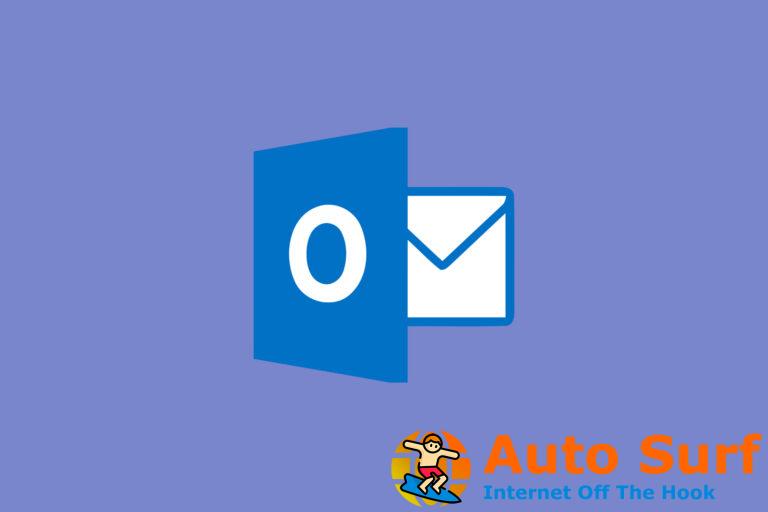

![La aplicación de Instagram no funciona en Windows 10/11 [Fix] La aplicación de Instagram no funciona en Windows 10/11 [Fix]](https://auto-surf.ro/wp-content/uploads/La-aplicacion-de-Instagram-no-funciona-en-Windows-1011-Fix-768x512.jpg?v=1644830695)

